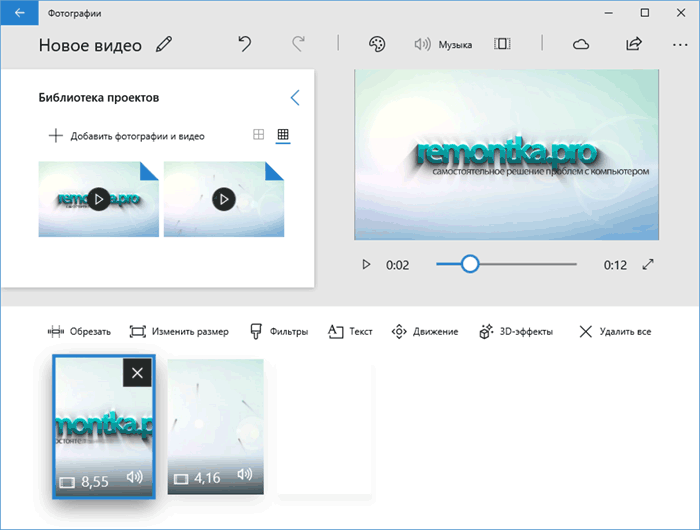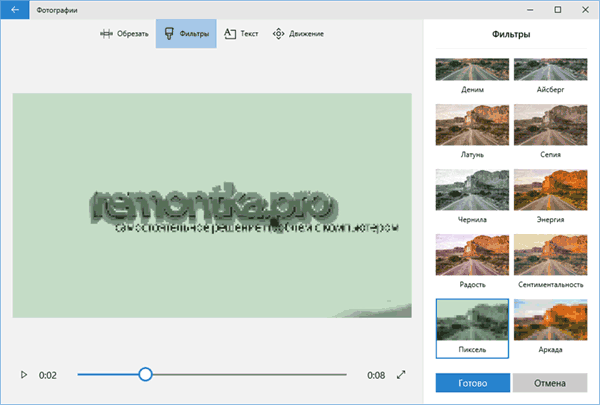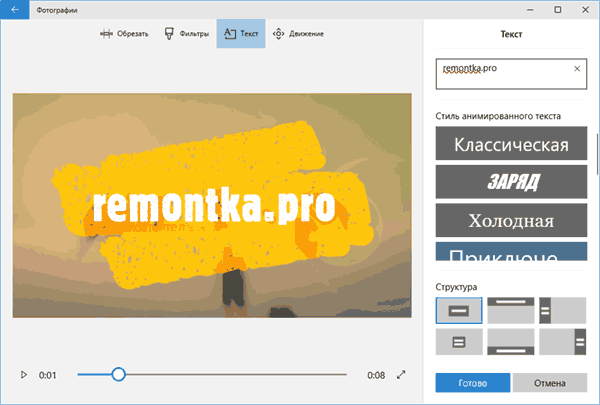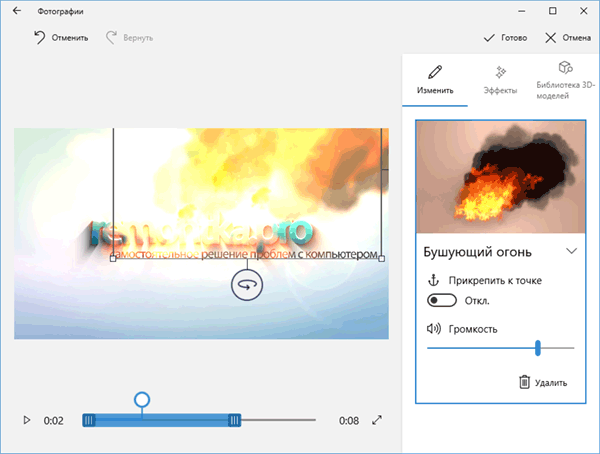Встроенный видеоредактор Windows 10

В этом обзоре о возможностях встроенного видеоредактора Windows 10, которые, с большой вероятностью могут заинтересовать начинающего пользователя, которых хочет «поиграться» со своими видео, добавлением фото, музыки, текста и эффектов к ним. Также может заинтересовать: Лучшие бесплатные видеоредакторы.
Использование видеоредактора Windows 10
Запустить видеоредактор вы можете из меню Пуск (одно из последних обновлений Windows 10 добавило его туда). Если же он там отсутствует, возможен такой путь: запустите приложение «Фотографии», нажмите по кнопке «Создать», выберите пункт «Пользовательское видео с музыкой» и укажите хотя бы один файл фото или видео (затем можно будет добавить дополнительные), запустится тот же самый видеоредактор.
Интерфейс редактора в целом понятный, а если и нет — разобраться с ним можно очень быстро. Главные части при работе с проектом: вверху слева можно добавить видео и фотографии, из которых будет создаваться фильм, вверху справа — предварительный просмотр, а внизу — панель, на которой размещается последовательность видео и фото таким образом, как они будут появляться в итоговом фильме. Выбрав отдельный пункт (например, какое-то видео) на панели внизу можно выполнить его редактирование — обрезать, изменить размер и некоторые другие вещи. О некоторых важных пунктах — далее.
- Пункты «Обрезать» и «Изменить размер» отдельно позволяют удалить ненужные части видео, убрать черные полосы, подогнать отдельный видеоролик или фото под размер итогового видео (по умолчанию пропорции итогового видео — 16:9, но их можно поменять на 4:3).
- Пункт «Фильтры» позволяет добавить своего рода «стиль» к выбранному отрывку или фото. В основном, это цветовые фильтры наподобие тех, что могут быть вам знакомы по Инстаграм, но есть и некоторые дополнительные.
- Пункт «Текст» позволяет добавить анимированный текст с эффектами к вашему видео.
- С помощью инструмента «Движение» можно сделать так, чтобы отдельное фото или ролик были не статичными, а двигались определенным образом (есть несколько предустановленных вариантов) в видео.
- С помощью «3D-эффекты» вы можете добавить интересные эффекты к вашему видео или фото, например, огонь (набор доступных эффектов достаточно широк).
Помимо этого, в верхней строке меню есть еще два пункта, которые могут быть полезны в плане редактирования видео:
- Кнопка «Темы» с изображением палитры — добавление темы. При выборе какой-либо темы, она добавляется сразу ко всем роликам и включает в себя цветовую схему (из «Эффекты») и музыку. Т.е. с помощью этого пункта вы можете быстро сделать всё видео в одном стиле.
- С помощью кнопки «Музыка» вы можете добавить музыкальное сопровождение ко всему итоговому видео. Есть выбор из готовых музыкальных сопровождений и, при желании, можно указать свой аудио-файл в качестве музыки.
По умолчанию все ваши действия сохраняются в файл проекта, который всегда доступен для последующего редактирования. Если вам требуется сохранить готовое видео в виде одного файла mp4 (здесь доступен только этот формат), нажмите кнопку «Экспортировать или передать» (со значком «Поделиться») в верхней панели справа.
После простой настройки желаемого качества видео, ваш видеоролик со всеми сделанными изменениями будет сохранен на компьютере.
В целом, встроенный видеоредактор Windows 10 — полезная вещь для рядового пользователя (не инженера видеомонтажа), которому нужна возможность быстро и просто «слепить» красивое видео для личных целей. Не всегда для этого стоит разбираться со сторонними видеоредакторами.
А вдруг и это будет интересно:
Почему бы не подписаться?
Рассылка новых, иногда интересных и полезных, материалов сайта remontka.pro. Никакой рекламы и бесплатная компьютерная помощь подписчикам от автора. Другие способы подписки (ВК, Одноклассники, Телеграм, Facebook, Twitter, Youtube, Яндекс.Дзен)
После восстановления(полного) появился ВИДЕОРЕДАКТОР, но на английском. Можно сделать на русском, не могу найти функцию. Может подскажите? Спасибо.
По идее, просто в параметрах системы регион россия выбрать и всё (Параметры — Время и язык — Регион)
При регистрации, в Скайпе начинаются проблемы, требуют вход через Microsft, а после входа пропадают все контакты
Все остальные программы у меня на русском…
Не подскажете, где хранятся проекты видео или какое у них расширение хотя бы? Начал делать проект на одном компе, хочу продолжить на другом, а не могу найти временных сохранений…
Здравствуйте.
Поддержка Майкрософт на эту тему пишет: жмякните «сохранить в OneDrive» (рядом с опцией экспорта в mp4), а на другом компьютере с тем же аккаунтом зайдите, чтобы продолжить работу.
Других методов не предлагается и из обсуждения если судить — то не в файле на компе оно хранится, а где-то в базе данных самого приложения.
Здравствуйте. А есть переходы у стандартного видеоредактора?
Нет, вроде нету. Посмотрел сейчас — не нашел.
Скачал по ссылке БЕСПЛАТНЫЙ редактор.
Установил.
После этого стал предлагать мне КУПИТЬ ключ.
У меня когда-то стояла древняя винда, еще времен исхода евреев из египта, так там редактор стоял изначально. Понравился мне тогда своей простотой.
А сейчас — полная.
И через изображения, нету там — Пользовательское видео с музыкой.
Вопщем — отстой.
Не понял… у меня в статье не предлагается ничего скачивать нигде… речь идет о редакторе, который уже в Windows 10 есть.
Не подскажете, а склейка нескольких видео в один фильм есть? И варианты оформления переходов при склеивании.
Здравствуйте. Переходов нет, а вот склеивать насколько я помню, можно.
завершил один фильм. все работало. экспорт прошел. следующий идет со скоростью 0.5 мм. в 15 минут. экспортировал был файл двд видео а теперь tmp
Добрый день, Дмитрий! Нравятся Ваши материалы. Есть вопрос.Перестал работать встроенный видеоредактор Виндовс 10. Система выдает: «Код ошибки 0х887А0005. Установите драйвера с вебсайта производителя». Посоветуйте, пожалуйста, как решить проблему.
Здравствуйте.
По идее — ошибка DirectX. Решение — переустановить DirectX с официального сайта майкрософт и драйверы видеокарты.
Добрый день, Дмитрий! Сделал все по Вашему совету. Теперь все работает нормально. Большое спасибо! С интересом буду смотреть Ваши материалы.
Здравствуйте, Дмитрий! Подскажите, а чёрные полосы при вертикальных фотографиях как то можно убрать?
И еще один вопрос. Кака Изменить размер фото, если например полностью лицо не вмещается в кадр (при создании видео)
Здравствуйте.
По-моему, этот редактор их не позволяет убирать. Из простых бесплатных видеоредакторов, которые их убирают (замещают размытым фоном из исходной фото, настраивается в кадрировании по-моему) — вот этот редактор https://remontka.pro/icecream-video-editor/
Огромная благодарность, здорово что вы есть!
Для цифровой видеокамеры в виндовс 10, неправильный импорт видеофайлов.
Видеокамера EVERIO JVC GZ-MS215, В виндовс 7 импорт правильно работает, а в 10-ке неправильно! В файлах содержится такие файлы для камеры отображается инфо файла, все подряд копирует, а в семерке нет, нумерации видефайлов правильно!
Помогите пожалуйста. У меня не получаться зайти в видео-редактор, я на жимаю на значок, и у меня появляется белая полоска на экране на 1 сек, и ничего не случается, програма не запускається.
Здравствуйте, смонтировала два видео по 60 и 80 мб, файлы mp4 сохранила в самом низком разрешении 540, но итоговый файл вышел на 430 мб. что невероятно странно. Не подскажете в чем проблема?
Здравствуйте. Нет четкого ответа (кодеки, ошибка где-то при выборе параметров?). Хотел только что сам провести эксперимент и выяснить, так у меня вообще Фотографии не запускаются, пошел разбираться)
В программе Видеоредактор-Фотографии нет функции ТЕКСТ, после того как обновление стало Windows 1909.
Март 2020
Перепроверил в этой версии: есть. Когда ролики уже добавили в полосу снизу кнопка активна и работает.
Подскажите, как прибавить время, минуты. Хочу сделать видео на 4 мин., а загрузило на 1 мин. 20 и больше не даёт.
Здравствуйте! У меня вопрос: хотел создать видео, загрузил фото. Вставил на дорожку. Сделал первую часть. 2 недели не заходил. Когда сегодня зашел снова, продолжать работу, последние 3 фото не показывает при воспроизведении. Я решил, что дело, возможно, в формате фото. Нашел их в интернете, заменил. Сделал вторую часть видео. Закрыл, снова зашел в программу: все сделанное за сегодня он воспроизводит, а то что я делал 3 недели назад(кроме первой фотографии) не показывает. Просто идет музыка и черный экран, вместо фото. Может быть, это глючит программу? Или что? Помогите, пожалуйста.
Здравствуйте.
По описанию очень похоже что вы за это время либо переименовали те фото (или папки с ними) либо куда-то переместили, вот они и не отображаются (так как в проект сами фото не вставляются, а как бы просто ссылки на них).
Добрый день! А Вы не знаете, где могут храниться 3д эффекты и модели из этого видеоредактора? (хотела утащить себе для других монтажных целей).
Здравствуйте. Нет, не знаю. Но подозреваю, что их из этого конкретного приложения отдельно не утащить.
Здравствуйте!
Видео воспроизводится очень медленно (буквально по кадрам). Скорее всего, изменена скорость воспроизведения. Как обратно на нормальную скорость изменить?
Доброе утро! Хочу добавить еще фотографии в созданный видеопроект. Выбираю добавить к уже созданному объекту, но там этого фото не вижу. Подскажите как правильно добавить фото.
Доброго времени суток. Может быть вы знаете как обойти ошибку при попытке добавления видео «мы не смогли добавить эти файлы, так как у них есть свойства, которые невозможно прочитать». До этого всё было ок. спасибо
Здравствуйте.
Не знаком с проблемой. Со всеми видео так или с некоторыми? Никаких закономерностей нет — типа что файлы только с определенным расширением или только из определенного места так себя ведут?
Аналогичная проблема. При Попытке создания видеоклипа из изображений или добавления их в видеоклип. Расширения файлов и места их расположения разные.
У меня такая же проблема появилась недавно, видимо это обновление какое то ))
Лучшие бесплатные видеоредакторы для Windows 10
В Windows 10 нет встроенного видеоредактора « Movie Maker », как это было в прошлых версиях. Стандартная утилита поддерживала простые операции с видеороликами, не заставляя пользователя изучать сложные программы для монтажа видео. Но в « десятке » поддержка « Movie Maker » была прекращена, поэтому новая ОС осталась без привычного средства для редактирования видео. Ниже представлен своеобразный топ из пяти бесплатных утилит, которые пригодятся для монтажа видео.
Ezvid
Бесплатный редактор с лаконичным интерфейсом. Утилита умеет нарезать фрагменты из видео, накладывать водяные знаки и музыку. Отличная замена классическому « Movie Maker », который тоже обладал ограниченным функционалом. Разобраться во всех тонкостях программы очень легко.
Shotcut
Продвинутая программа уровнем повыше. Присутствует русский интерфейс, что несколько упрощает знакомство с утилитой. Кроме стандартных возможностей « Муви Мейкера », софтина умеет накладывать эффекты и фильтры. Наличие портативной версии делает Shotcut необычайно удобным инструментом в работе — можно закинуть его на флешку и всегда иметь под рукой внушительный набор средств для монтажа.
VideoLAN Movie Creator
Ещё одна утилита-видеоредактор с набором самых нужных функций. Отличительной особенностью приложения стала его практически полная всеядность. VideoLAN Movie Creator без проблем переваривает большинство существующих форматов видео. После установки программы можно не беспокоиться, что редактор не примет очередной экзотичный формат.
VideoPad
Утилита любительского уровня, как и Shotcut. Содержит массу инструментов для монтажа, поддерживает работу с хромакеем и 3Д, легко переваривает большинство форматов видео и умеет записывать видео с компьютера. Несмотря на такой широкий функционал, VideoPad бесплатен. Освоить сразу будет трудно, но после того, как вы поймёте все тонкости программы, она вполне может стать основным приложением для монтажа на домашнем компьютере.
Virtualdub
Простенький конвертер и редактор видео в одном приложении. Можно быстро нарезать видео на фрагменты, добавить музыку, наложить изображение и даже парочку эффектов. Отличное приложение, если требуется элементарный редактор, который не замёт много места на ПК.
Понравилась статья? Ставьте палец вверх и подписывайтесь на канал Дзен
Скрытый редактор видео Windows 10
Благодаря обновлению Fall Creators в Windows 10 добавлены сложные функции редактирования видео, скрытые в приложении «Фотографии». Вот как получить к ним доступ.
Самый быстрый способ запустить приложение «Фотографии» — это нажать кнопку «Пуск», а затем найти плитку «Фотографии». Оно будет указано в алфавитном порядке под буквой «Ф».
Когда вы впервые запустите приложение «Фотографии», оно будет проходить через короткую серию экранов, объясняющих некоторые новые функции. Как только это закончится, вы увидите экран, как на рисунке А , предлагающий вам возможность выбрать файл для редактирования из библиотеки изображений.
Нажмите или коснитесь вкладки « Видеопроекты », чтобы просмотреть свою библиотеку редактируемых видео. Обратите внимание, что вам, вероятно, придется добавить папку с файлами или диск в библиотеку, чтобы получить доступ ко всем имеющимся видеофайлам, нажав вкладку «Импорт» в правом верхнем углу.
После того, как ваши библиотеки связаны с приложением фотографий, нажмите Создать видео и выберите видео файлы, которые вы хотите включить в проект, как показано на рисунке B .
Выбрав видео, с которыми вы хотите работать, нажмите кнопку «Создать», чтобы начать обработку. В результате чего экран должен быть похож на рисунок C .
Перетащите каждый видеофайл на раскадровку, отображаемую в нижней части экрана, где вы можете редактировать их.
Вы также можете изменить размер своих видео, пропустить их через фильтры, добавить текст и движение, и даже добавить 3D-объекты, если хотите. Приложение «Фотографии» также позволяет добавлять в видео музыку, речь и другие аудиофайлы.
Как только редактирование видео будет завершено, вы можете сохранить его на своем устройстве, OneDrive или в другом облачном хранилище. После кодирования ( рисунок E ) вы можете поделиться своим видео с коллегами по электронной почте или в рабочей области для совместной работы. Пользователи также могут делиться своими видео-творениями со всем миром через свое любимое приложение для социальных сетей.
При внесении изменений в видео с помощью приложения «Фотографии», изменения автоматически сохраняются и могут быть отменены в любое время, если вы допустили ошибку. Это дает пользователям возможность экспериментировать с различными функциями, не беспокоясь о том, что испортят проект или потеряют оригинальные файлы.
Функции редактирования видео в бесплатном приложении Windows 10 «Фотографии» — это круто для встроенного приложения и стоят того, чтобы их найти. Почему Microsoft решила скрыть эту возможность редактирования видео, остается загадкой, но это не должно умалять ее полезности. Неважно, какой уровень мастерства у вас в редактировании видео, приложение «Фотографии» поможет вам сделать привлекательный видеоконтент.
А вы знали, что есть функции редактирования видео в приложении «Фотографии»? Пишите в комментариях.